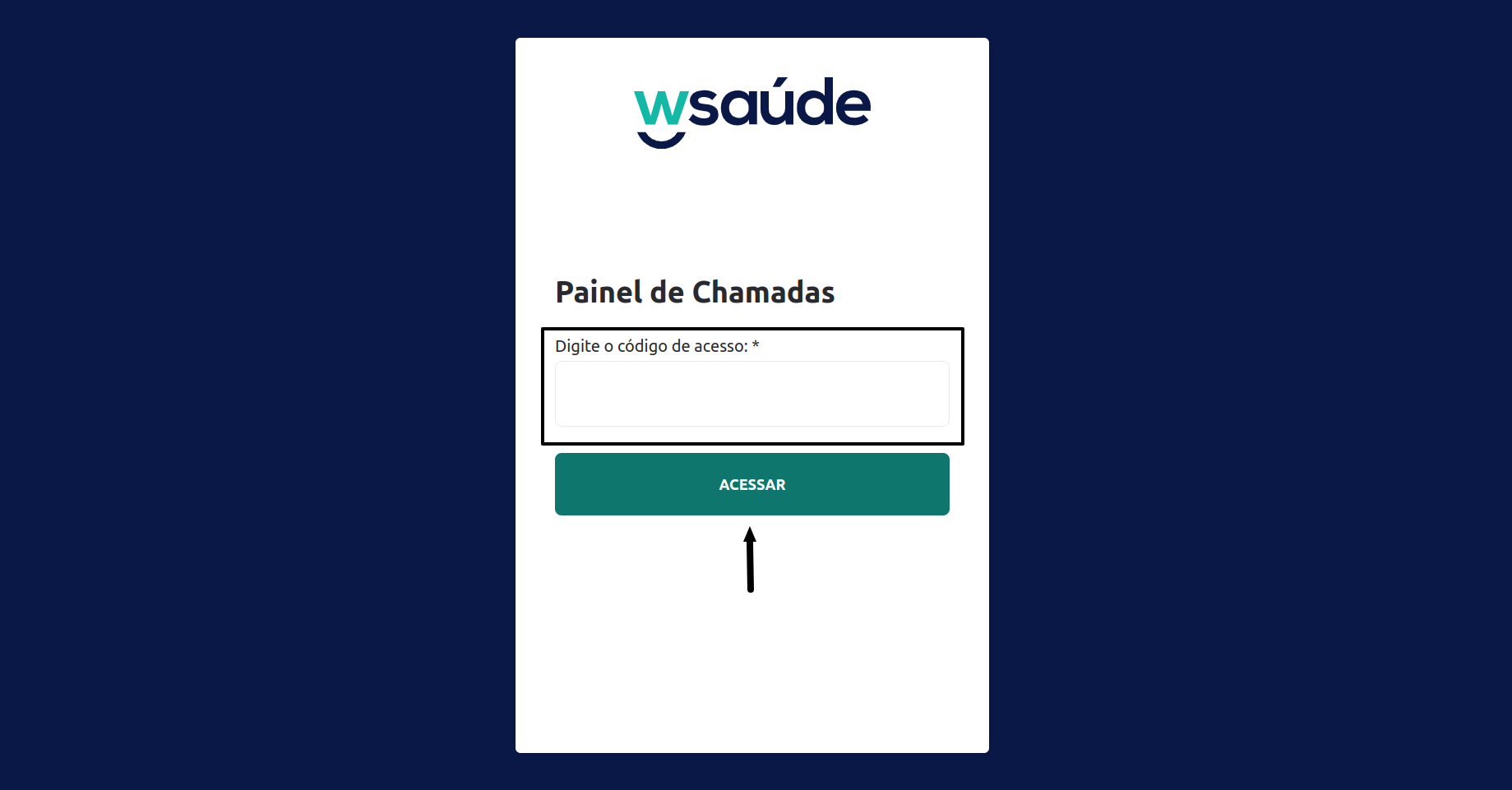Na tela inicial, é necessário clicar na seta localizada no lado esquerdo do sistema.
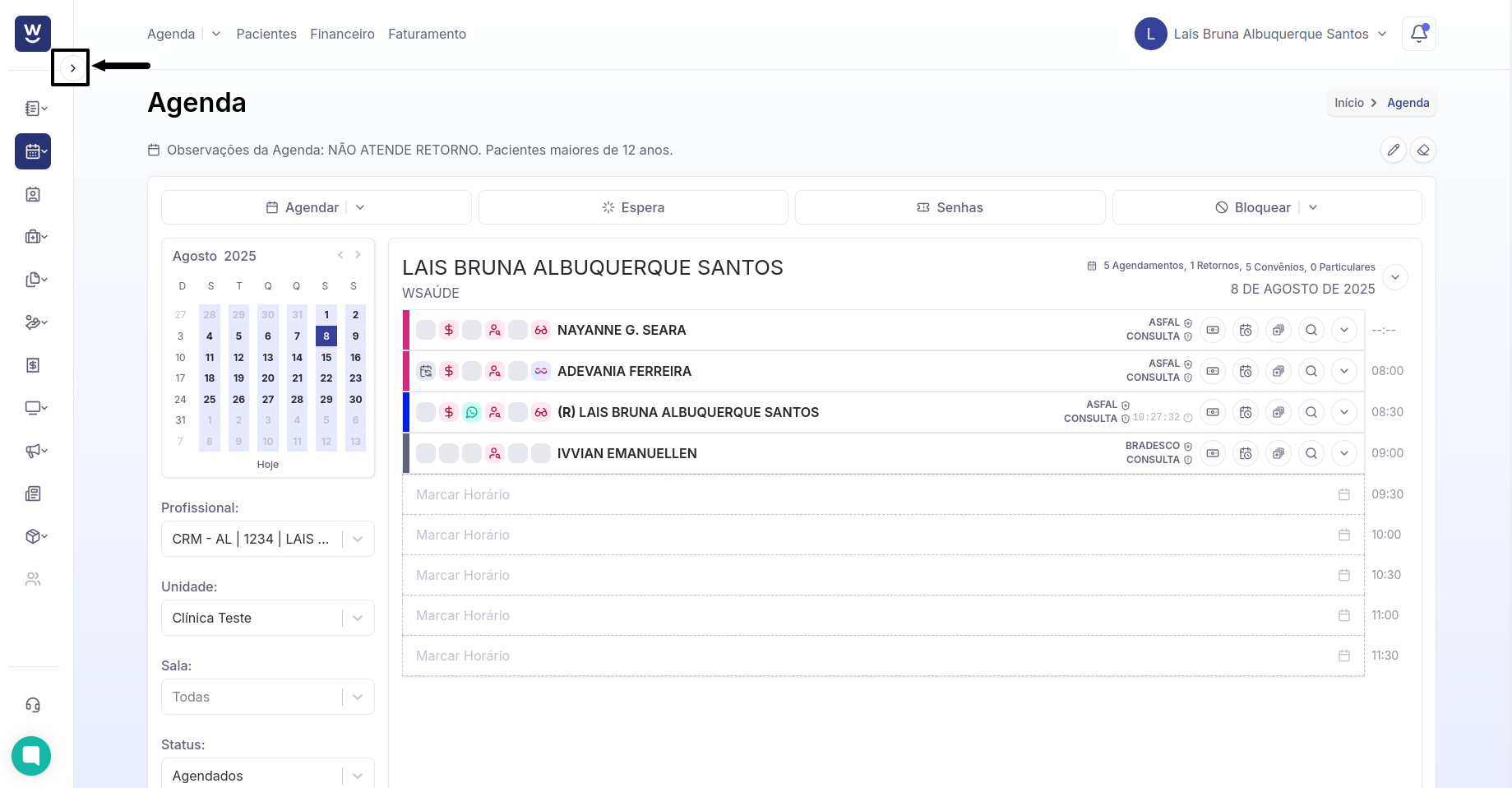
Após clicar na seta, é necessário selecionar as opções “Painel de chamadas” e, em seguida, “Painéis”.
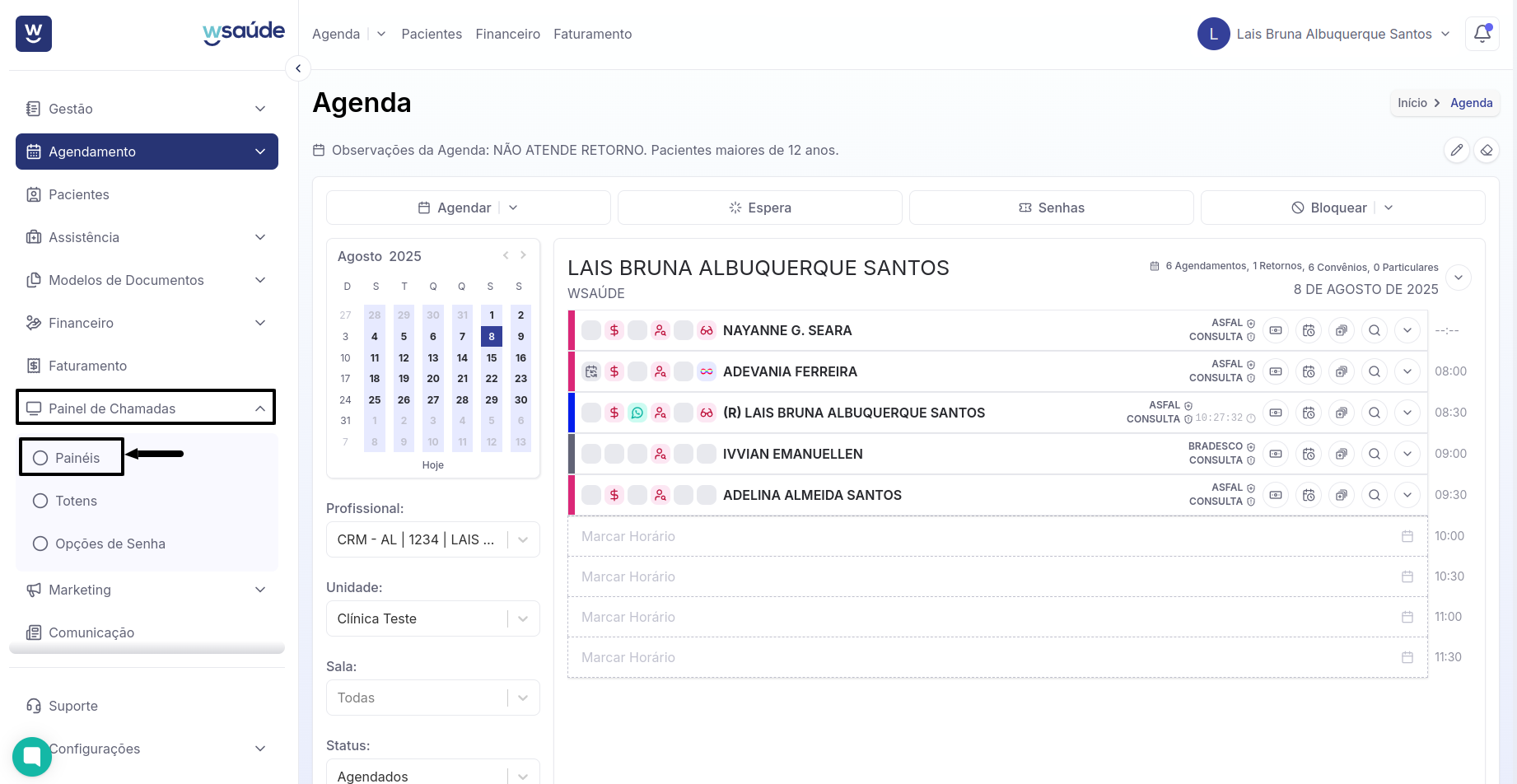
Selecione a opção “ + Painel ”, para criar o painel desejado e após isso configurar o mesmo.
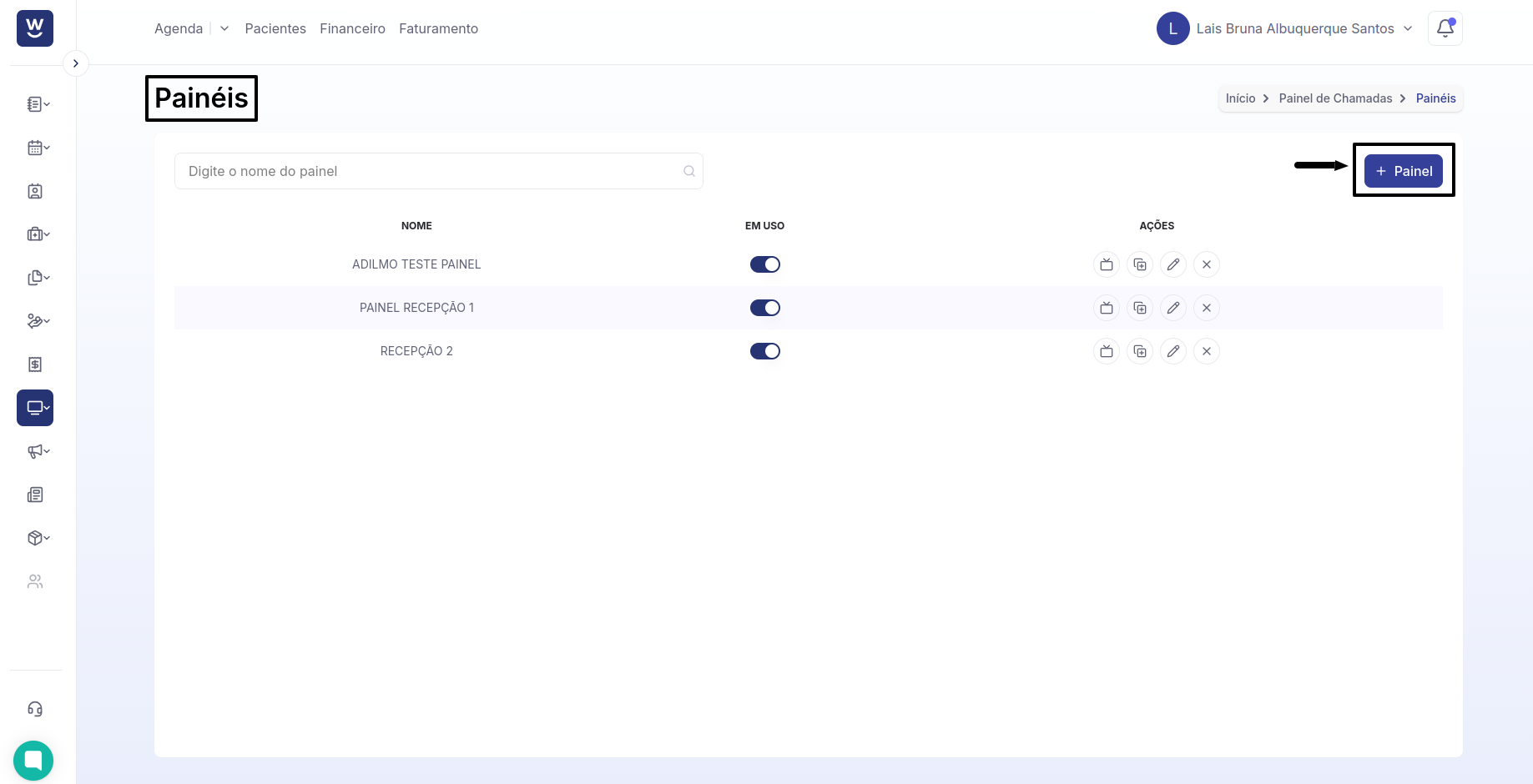
Após clicar em “+ PAINEL ”, uma nova janela será exibida. Nessa janela, insira o nome desejado para o painel e, em seguida, clique em “ SALVAR ”.
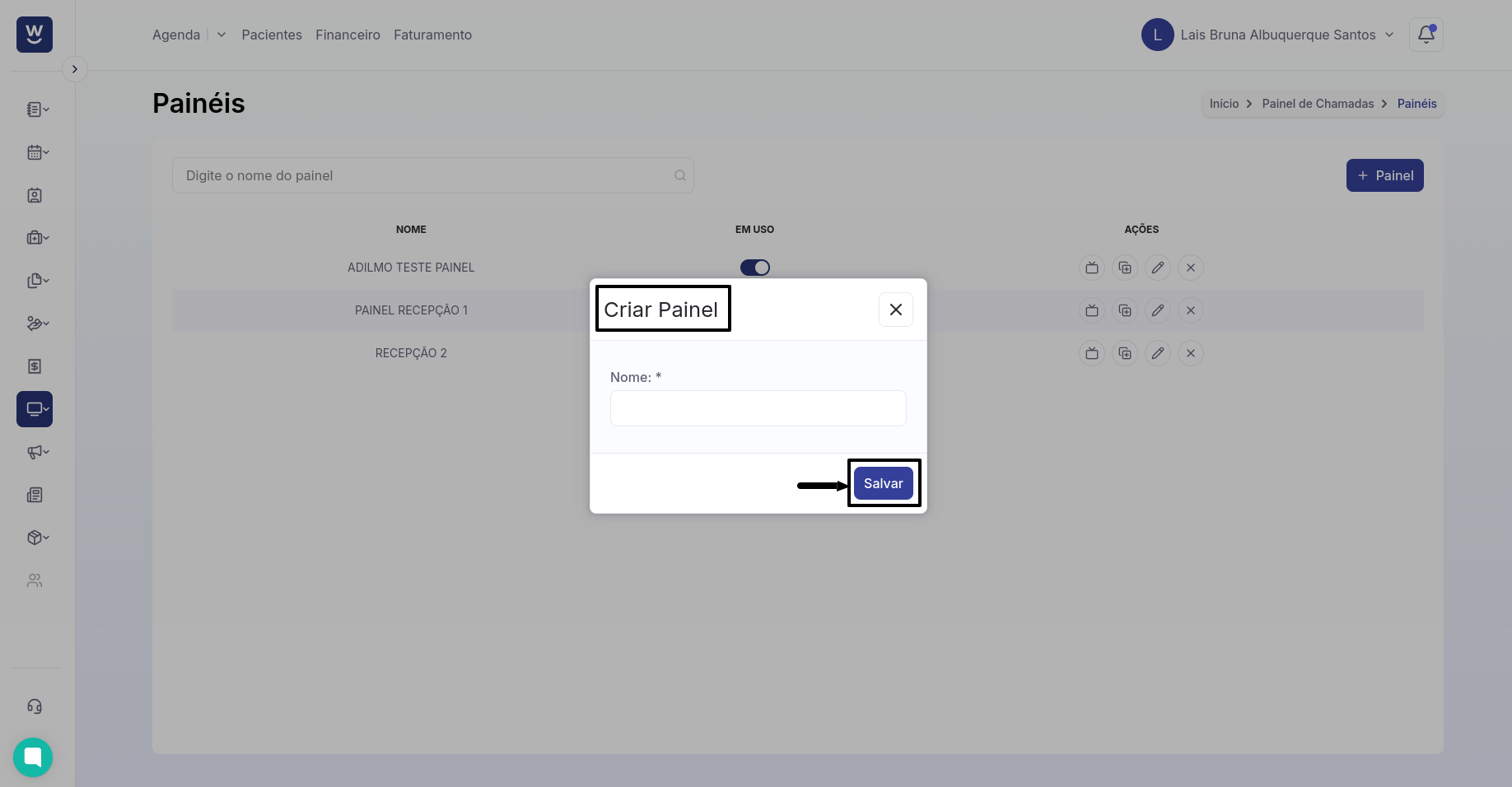
Após a criação do painel, algumas ações precisam ser realizadas para configurar corretamente o painel. No lado direito da tela, você encontrará diversas opções. Começaremos adicionando um totem a este painel, para que o painel de chamadas possa chamar o paciente após ele retirar uma senha no totem. Clique em “INCLUIR TOTEM ” para vincular ele ao painel.
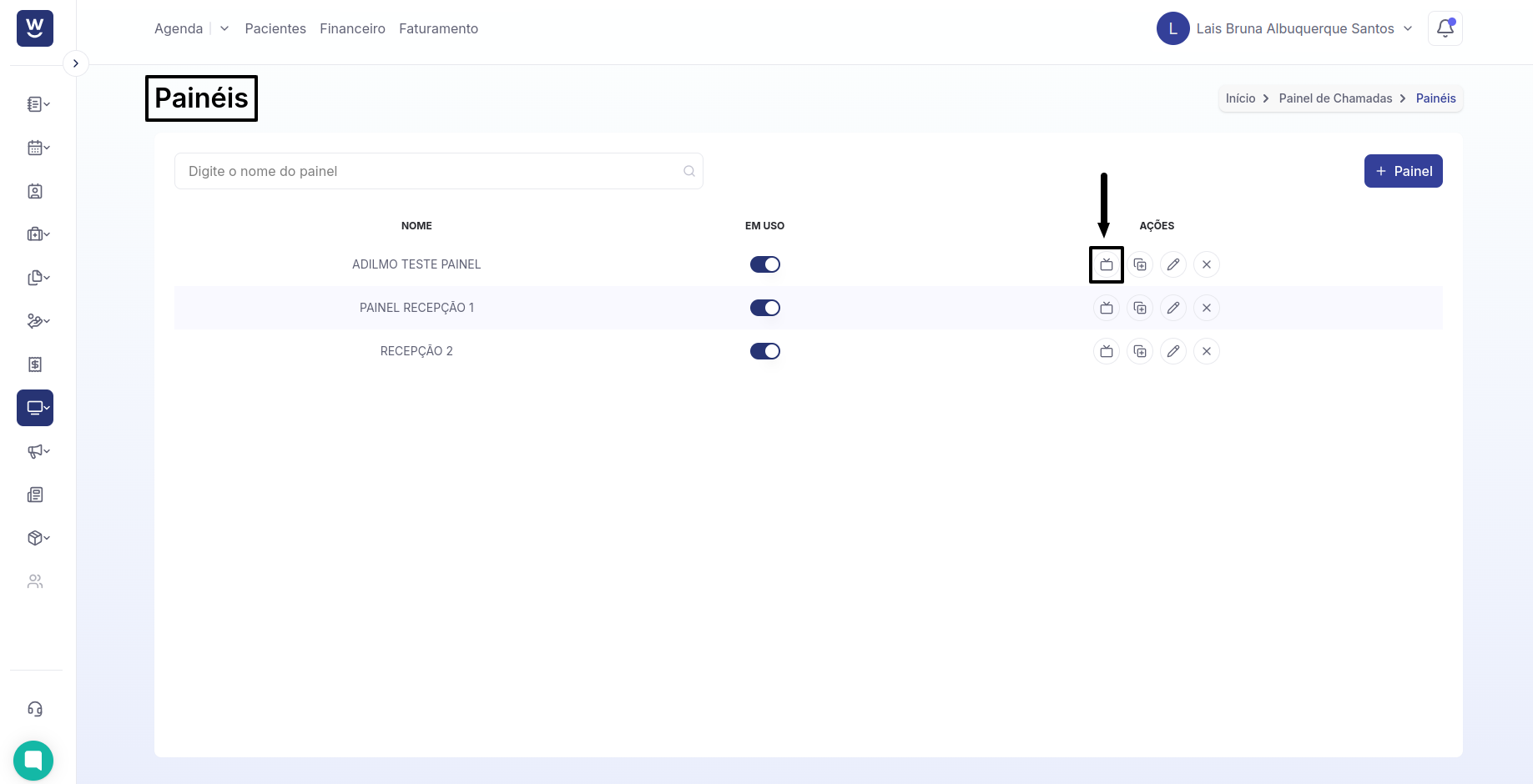
Ao clicar em “INCLUIR TOTEM”, uma janela será exibida em sua tela, permitindo vincular o totem desejado a este painel de chamadas. Clique em "Vincular Totem".
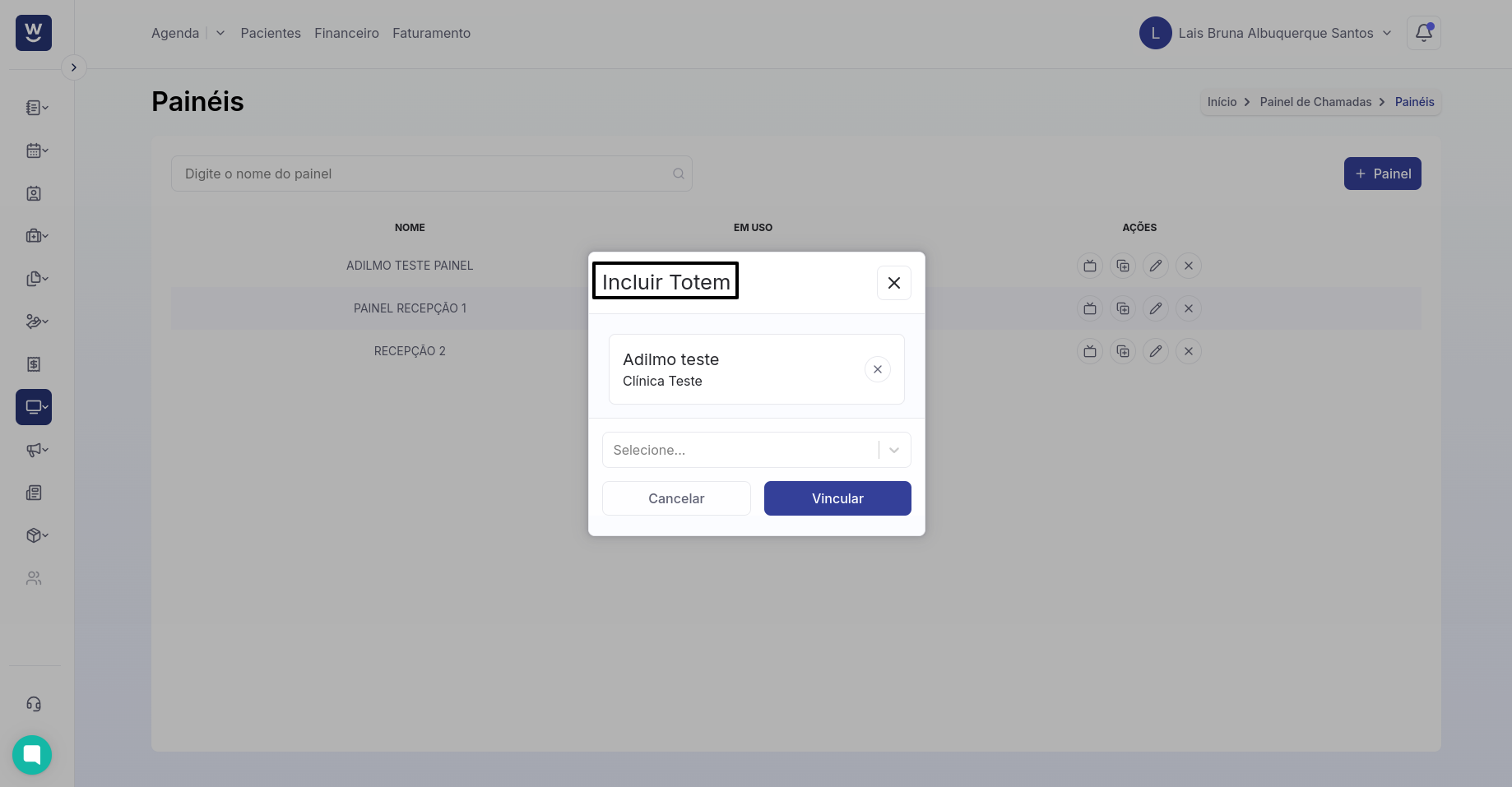
Ao clicar em "Vincular Totem", será exibida uma tela com as opções disponíveis, onde será necessário selecionar a opção desejada e clicar em "Vincular".
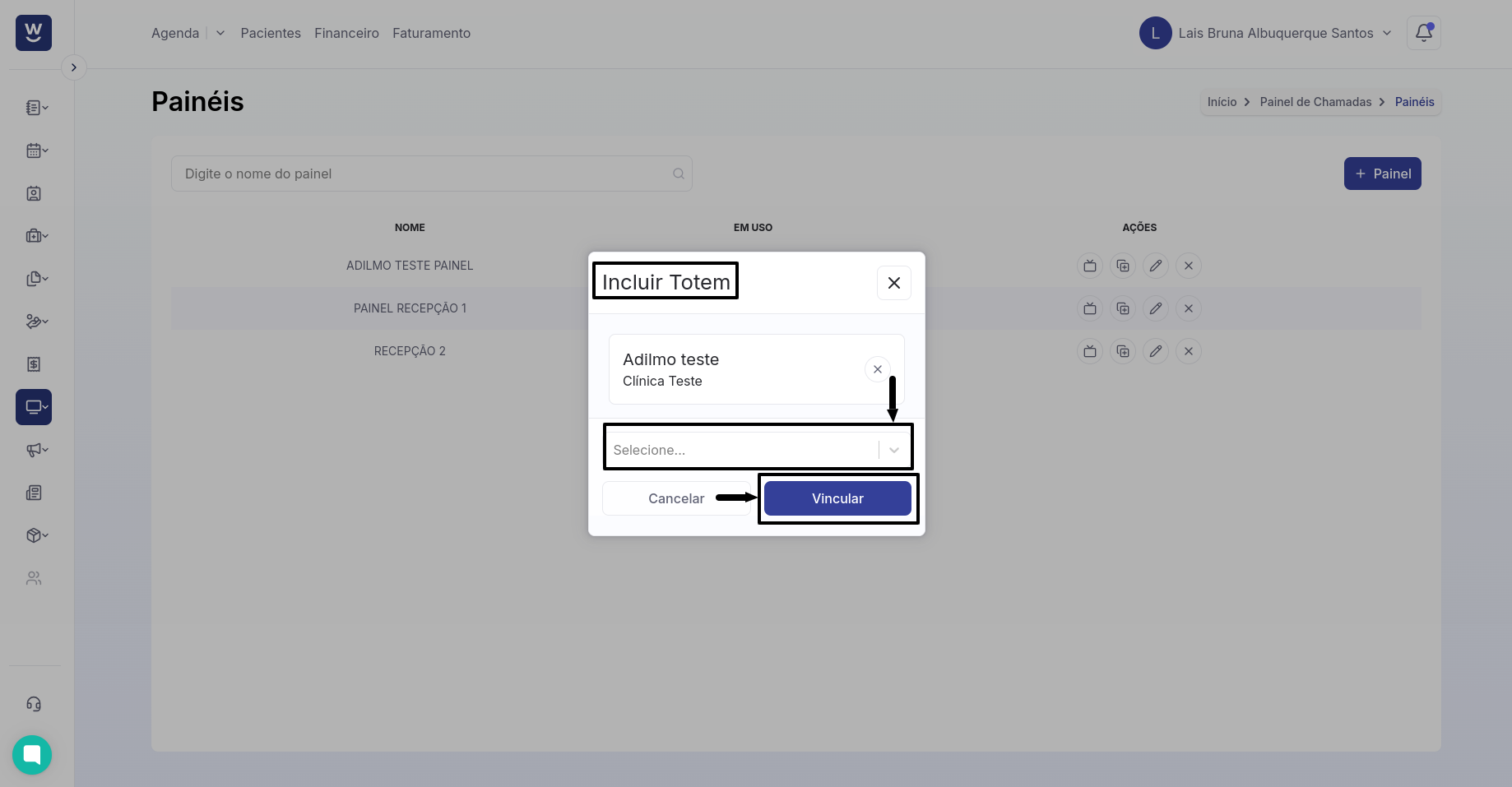
Após vincular um totem ao painel, o próximo passo é associar as salas desejadas ao painel de chamadas. Isso permitirá que, ao chamar o paciente, seja indicado a sala para onde ele deve se dirigir.
Clique em “ INCLUIR SALA ” para adicionar uma sala ao painel.
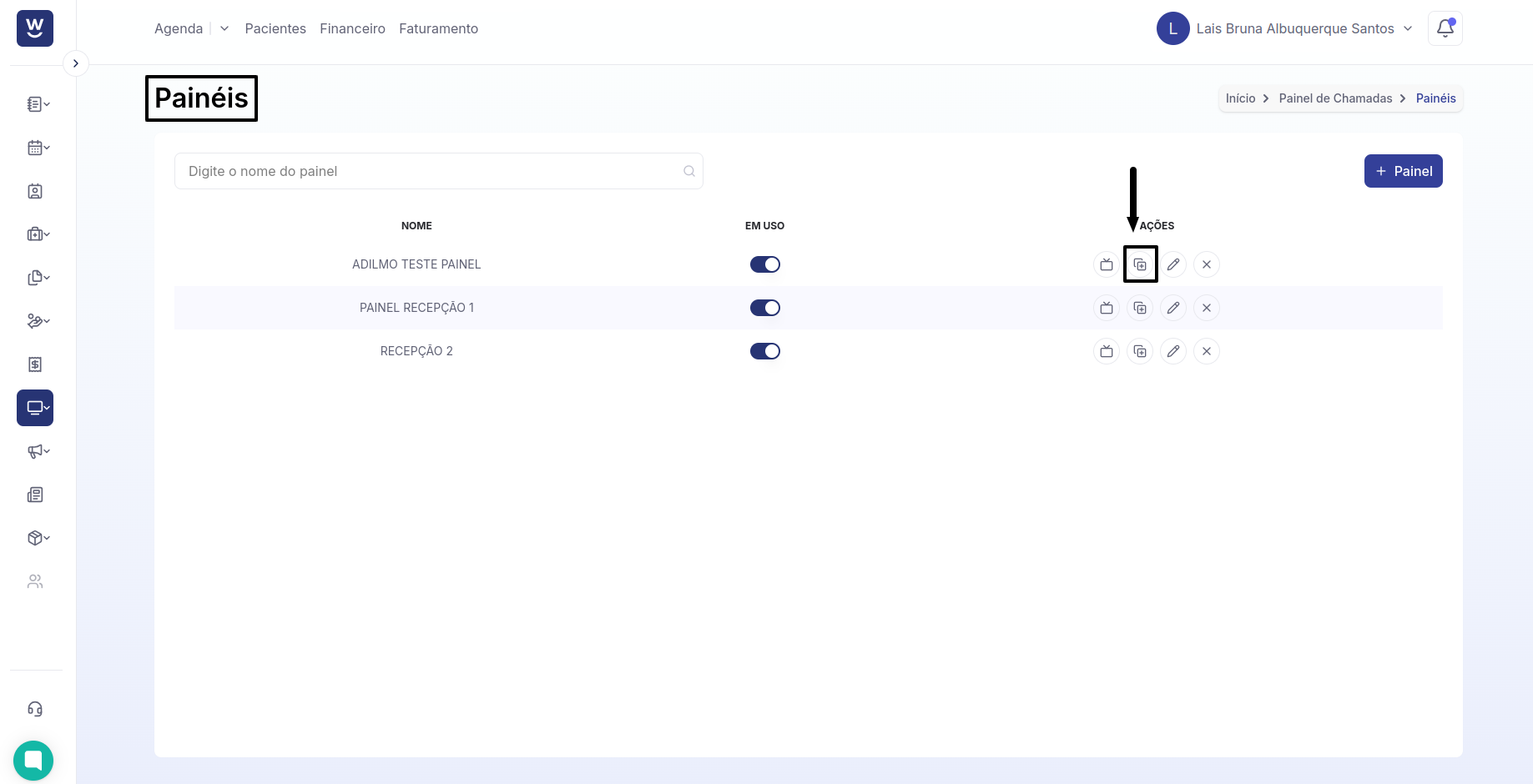
Ao clicar em "Incluir Sala", será exibida uma tela onde será necessário clicar em "Vincular Sala".
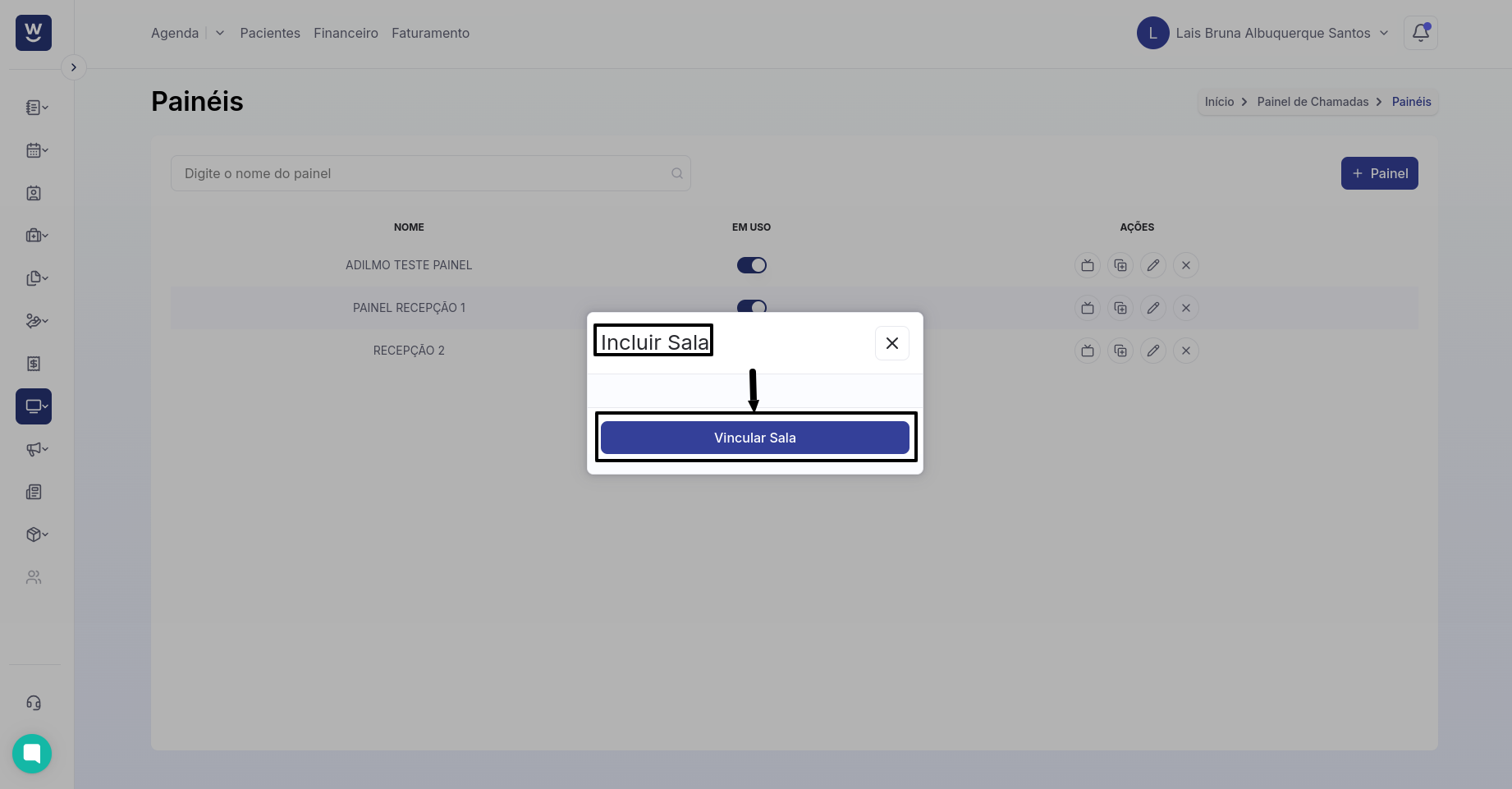
Ao clicar em "Vincula sala", será exibida uma tela com as opções disponíveis, onde será necessário selecionar a opção desejada e clicar em "Vincular".
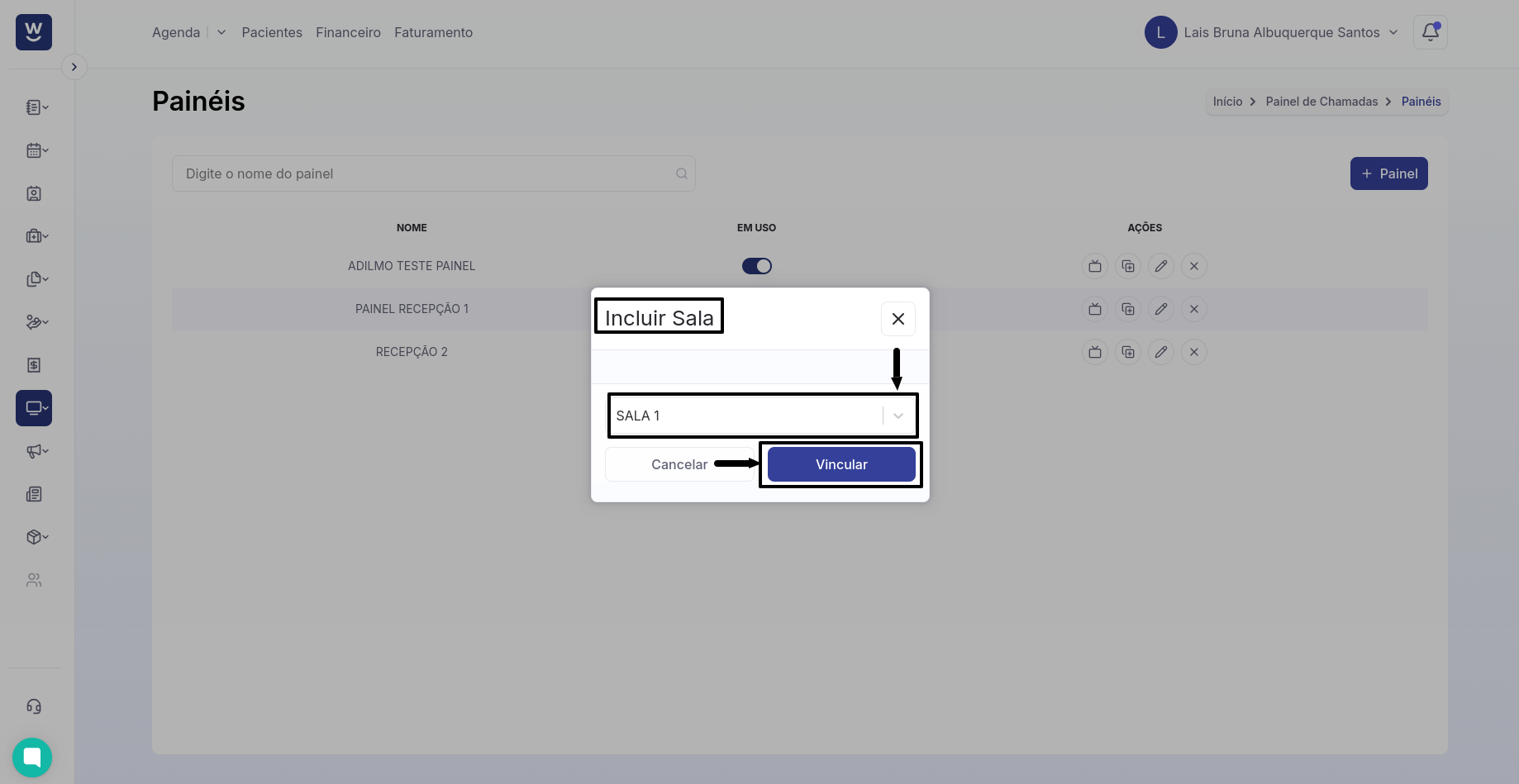
Após será necessário ativar esse totem, clique em “EM USO” para ativar o painel.
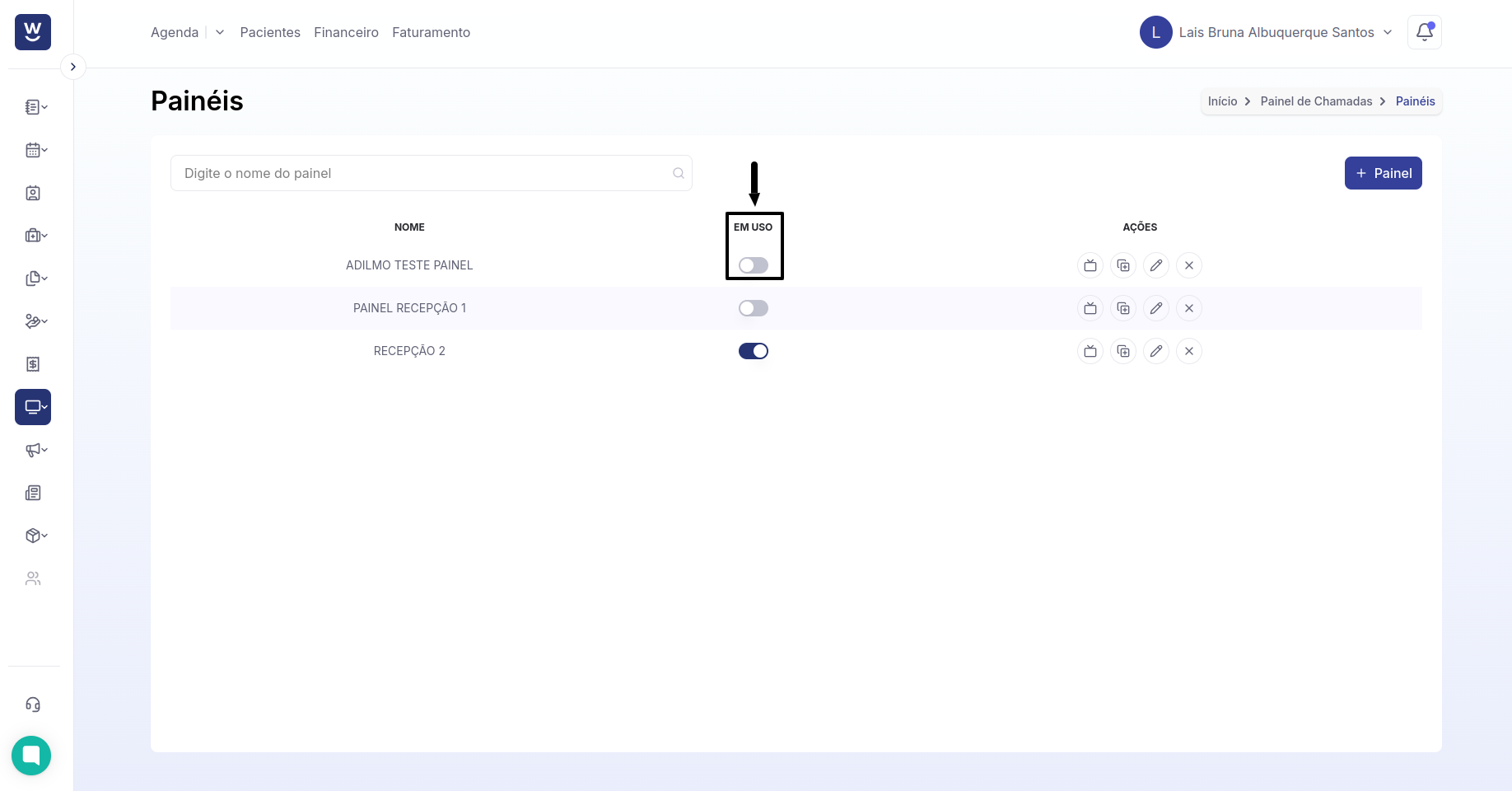
Ao ativar o painel, uma janela aparecerá com o token de acesso do painel. Copie o código gerado e insira-o no link do painel.
Obs.: Caso não saiba o link para o site do nosso painel de chamadas, clique nesse link https://painel.wsaudebr.com.br/
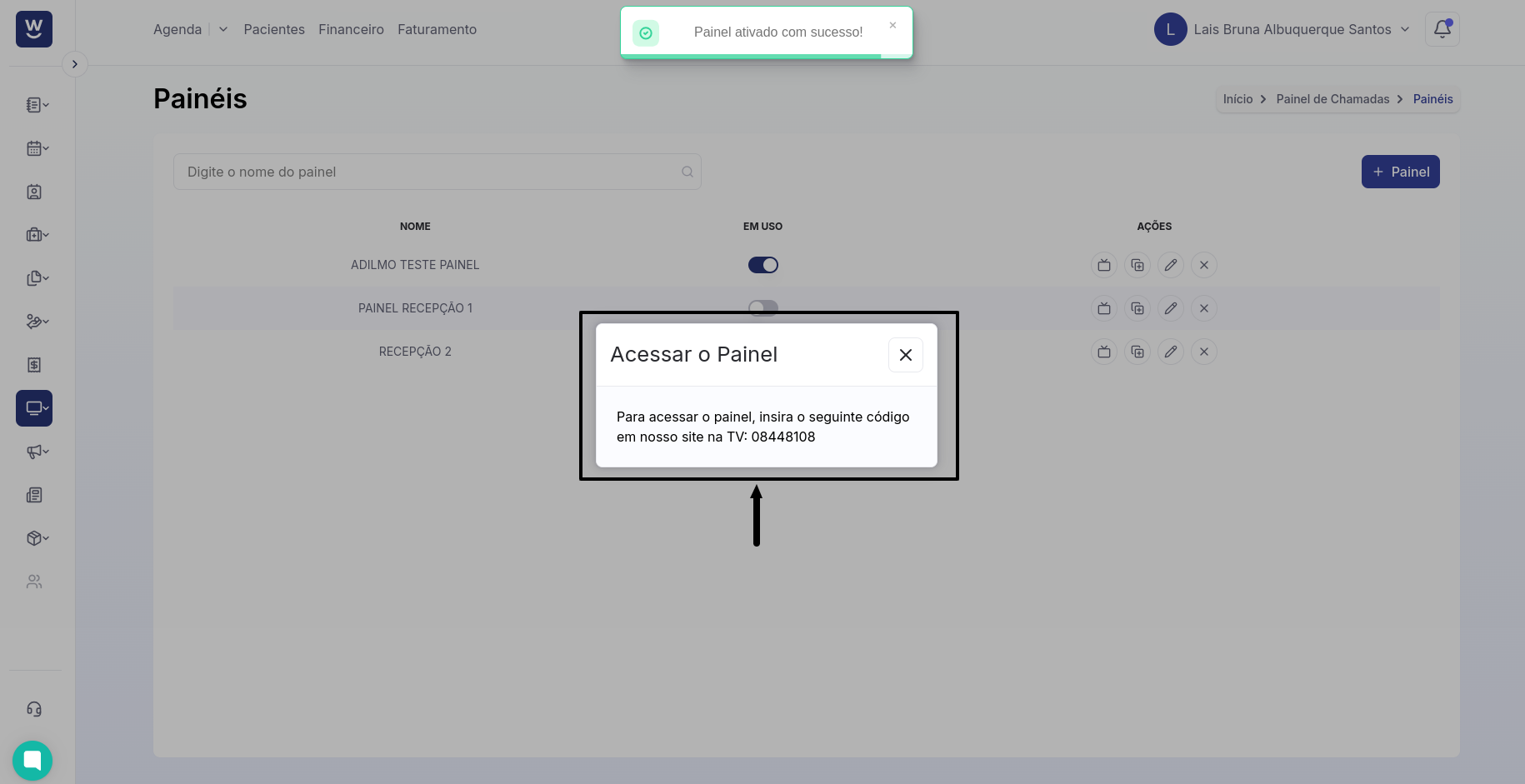
Vincule o código gerado para ativar o painel.